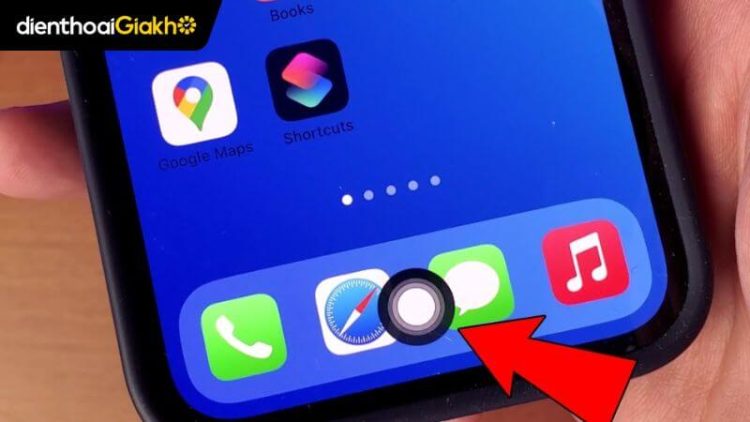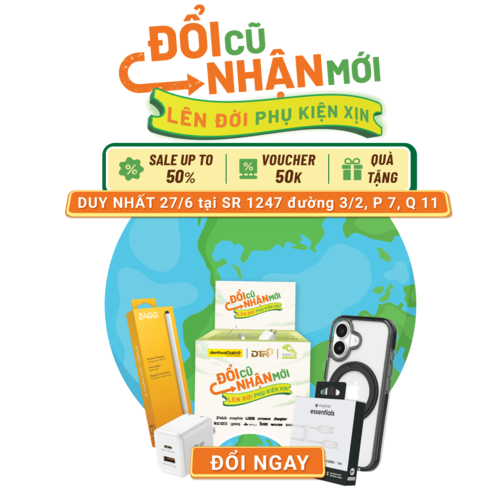Nút home ảo được biết đến như “cánh tay phải” dành riêng cho người dùng iPhone. Tuy nhiên, không phải ai cũng biết cách bật nút home ảo trên iPhone nhanh chóng và đơn giản. Trong bài viết dưới đây, hãy cùng Điện Thoại Giá Kho khám phá cách thức mở phím trợ năng tiện lợi này.
Xem nhanh
- 1 Vì sao nên bật nút home ảo trên điện thoại iPhone?
- 2 Hướng dẫn chi tiết cách bật nút home ảo trên iPhone
- 3 Câu hỏi thường gặp
- 3.1 Vì sao tôi đã bật AssistiveTouch nhưng nút home ảo vẫn không xuất hiện?
- 3.2 Làm sao để thiết lập công cụ ngay trên nút home ảo?
- 3.3 Tôi có thể tùy chỉnh độ mờ của nút home ảo trên điện thoại không?
- 3.4 Nút home ảo có ảnh hưởng đến hiệu suất hay làm chậm máy không?
- 3.5 Reset iPhone có bị mất nút home không?
- 3.6 Tôi có thể ẩn nút home ảo tạm thời mà không cần tắt hoàn toàn tính năng không?
Vì sao nên bật nút home ảo trên điện thoại iPhone?
Bạn nên bật nút home ảo trên iPhone với nhiều lợi ích thiết thực như sau:
- Tăng tính thẩm mỹ cho “dế yêu” của bạn.
- Linh hoạt trong việc xóa, gỡ cài đặt các ứng dụng không cần thiết.
- Dễ dàng truy cập vào kho tính năng như chụp màn hình, điều chỉnh dung lượng…
- Thực hiện các tùy chỉnh như thêm chức năng vào nút home một cách thuận tiện, dễ dàng, tiết kiệm thời gian.
- Bảo vệ nút home vật lý tránh tình trạng đơ hoặc liệt phím.
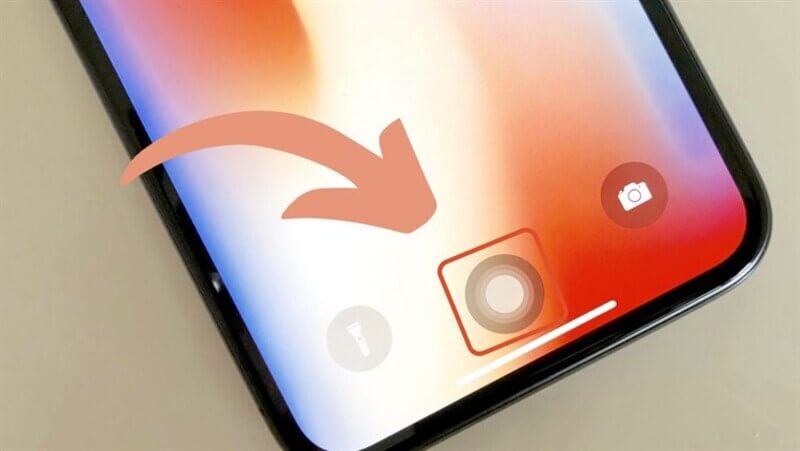
Trên nút trợ năng thường có 5 tính năng chính, bao gồm:
- Trung tâm thông báo: Hiển thị toàn bộ thông báo của các ứng dụng trên điện thoại. Điều khiển một số chức năng cơ bản như xoay màn hình, chụp màn hình…
- Quay lại trang chủ: Sử dụng nút home ảo để về màn hình chính của iPhone tức thì dù bạn đang hoạt động trên bất kỳ ứng dụng nào.
- Kích hoạt Siri: Chạm vào biểu tượng Siri để “gọi” trợ lý ảo.
- Tùy chỉnh các cử chỉ: Thao tác chạm hoặc vuốt theo ý muốn để thực hiện các tác vụ thường xuyên sử dụng.
Hướng dẫn chi tiết cách bật nút home ảo trên iPhone
Việc bật nút home ảo trên iPhone có một số thay đổi tùy thuộc vào đời iPhone khác nhau. Dưới đây là hướng dẫn cụ thể, dễ dàng thực hiện thao tác này với từng phiên bản.
Đối với phiên bản iOS 12 trở về trước
Bạn có thể tiến hành mở nút home ảo áp dụng cho thiết bị sử dụng iOS 12 trở về trước thông qua các bước đơn giản như sau:
- Bước 1: Truy cập vào Cài đặt trên điện thoại.
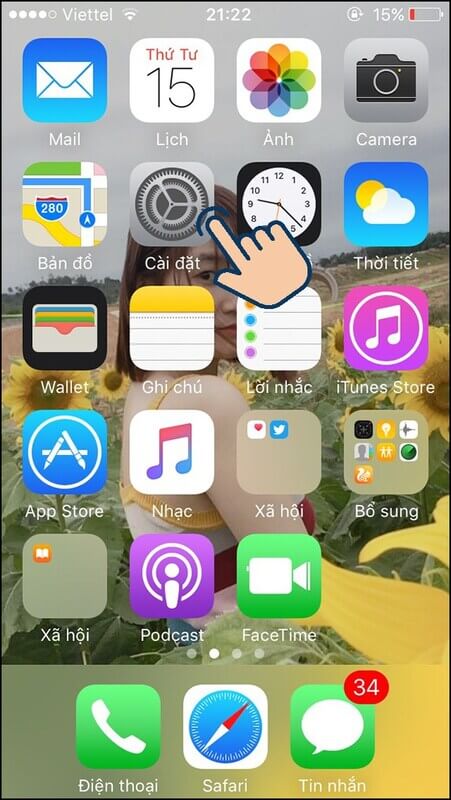
- Bước 2: Tại giao diện màn hình, chọn mục Cài đặt chung.
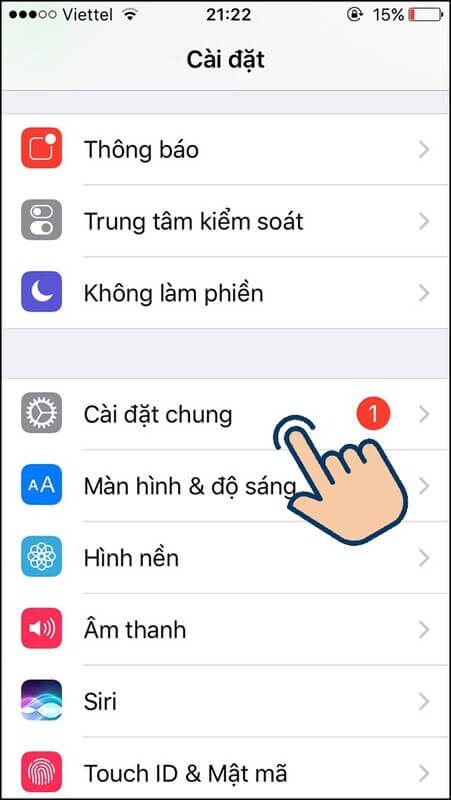
- Bước 3: Tìm kiếm và nhấn chọn Trợ năng.
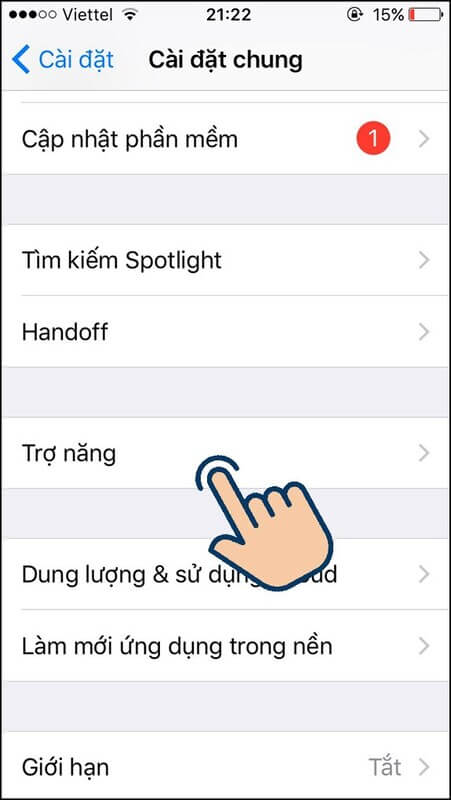
- Bước 4: Để bật nút home ảo, bạn bật AssistiveTouch.
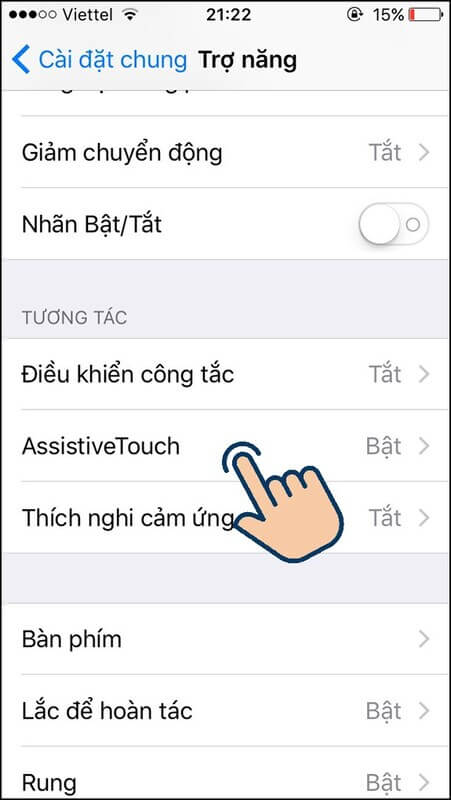
Đối với phiên bản iOS 13 trở lên
Bạn có thể tiến hành mở nút home ảo áp dụng cho thiết bị sử dụng iOS 13 trở về sau thông qua các bước đơn giản như sau:
- Bước 1: Truy cập vào Cài đặt trên điện thoại.

- Bước 2: Tại giao diện màn hình, chọn mục Trợ năng.
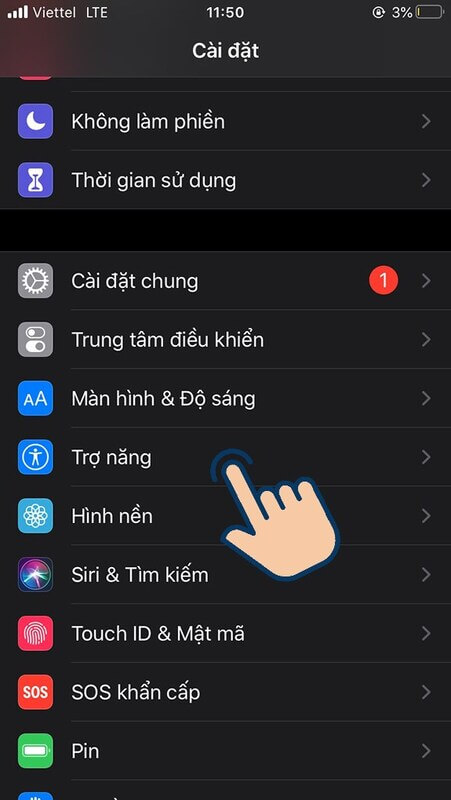
- Bước 3: Nhấn chọn mục Cảm ứng.
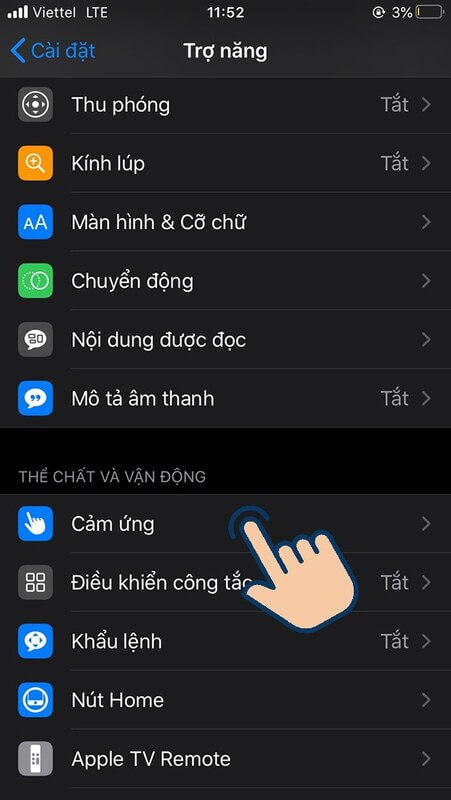
- Bước 4: Để bật nút home ảo, bạn bật AssistiveTouch.
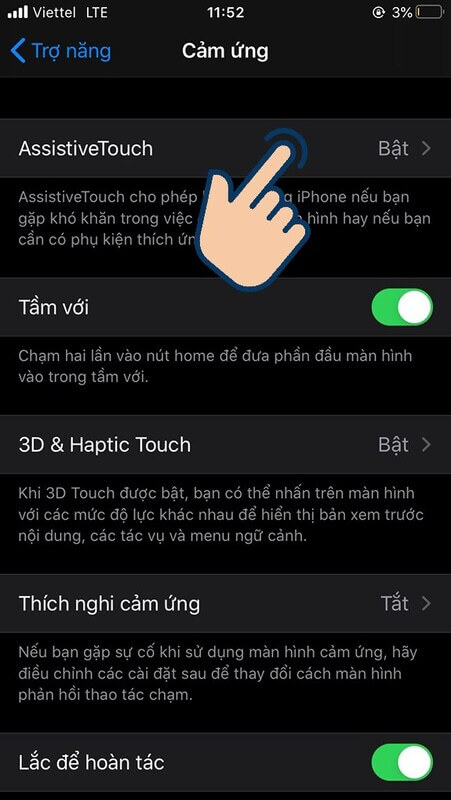
Câu hỏi thường gặp
Nếu vẫn còn thắc mắc liên quan đến việc bật nút home ảo trên iPhone, bạn hãy tham khảo ngay thông tin giải đáp dưới đây.
Vì sao tôi đã bật AssistiveTouch nhưng nút home ảo vẫn không xuất hiện?
Tình trạng trên có thể xảy ra khi iPhone bị “đứng hình”. Trong trường hợp này, bạn có thể thử tắt nguồn và khởi động lại sau một thời gian ngắn. Sau đó, bạn thực hiện thao tác theo các hướng dẫn ở mục 2.
Làm sao để thiết lập công cụ ngay trên nút home ảo?
Để cấu hình các tính năng trực tiếp trên nút home ảo, người dùng có thể tham khảo 3 bước sau:
- Bước 1: Tại giao diện mục AssistiveTouch, bạn nhấn chọn Tùy chỉnh menu cao nhất.
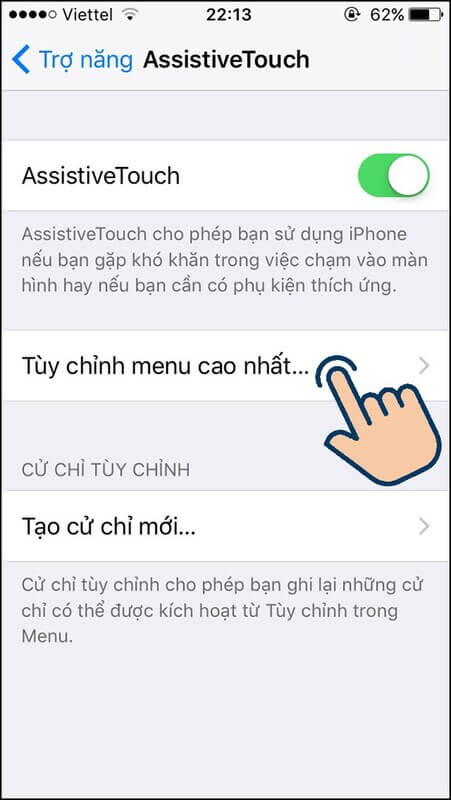
- Bước 2: Bạn tăng hoặc giảm loạt biểu tượng bằng cách chọn (-) ,(+). Lưu ý: người dùng chỉ có thể thiết lập tối đa 6 biểu tượng.
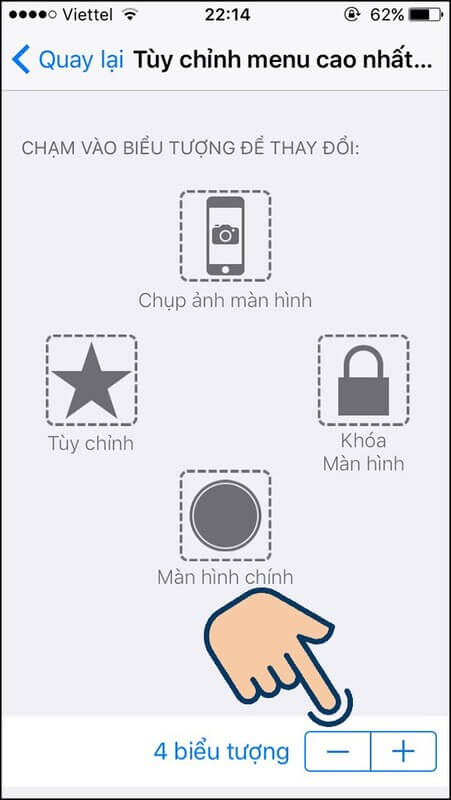
- Bước 3: Nhấn vào từng biểu tượng để thực hiện thay đổi và hoàn tất bằng cách bấm Xong. Sau đó, bạn có thể thử mở nút home ảo để kiểm tra các thiết lập đã đúng yêu cầu hay chưa.
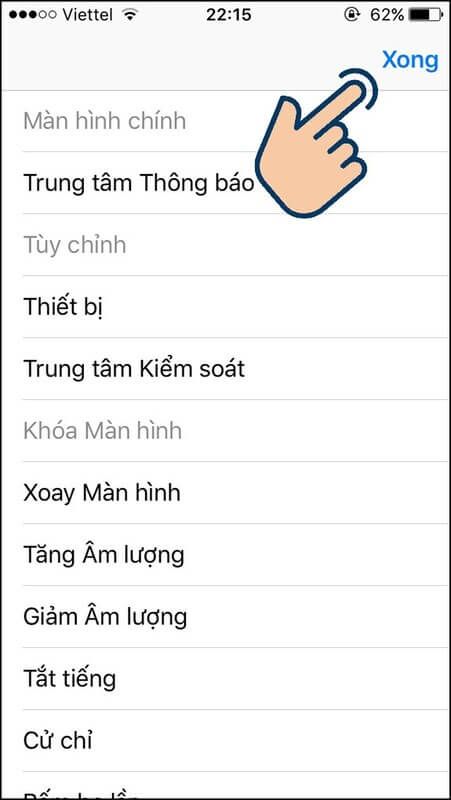
Tôi có thể tùy chỉnh độ mờ của nút home ảo trên điện thoại không?
Ngoài bật nút home ảo trên iPhone. Bạn có thể điều chỉnh mức độ mờ của phím home ảo theo 2 bước dưới đây:
- Bước 1: Tại giao diện mục AssistiveTouch, bạn nhấn chọn Độ mờ khi không dùng.
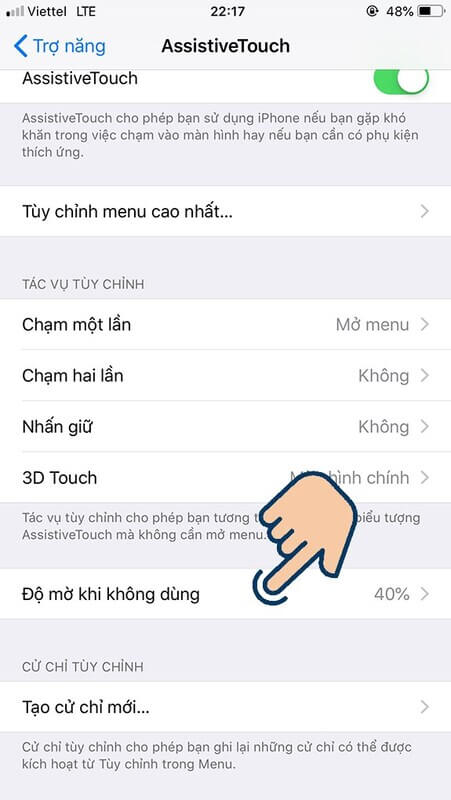
- Bước 2: Điều chỉnh phần trăm độ mờ tùy ý trên thanh trượt và hoàn tất quá trình. Như vậy, khi không dùng đến, nút home ảo trên điện thoại của bạn sẽ tự động giảm độ sáng.
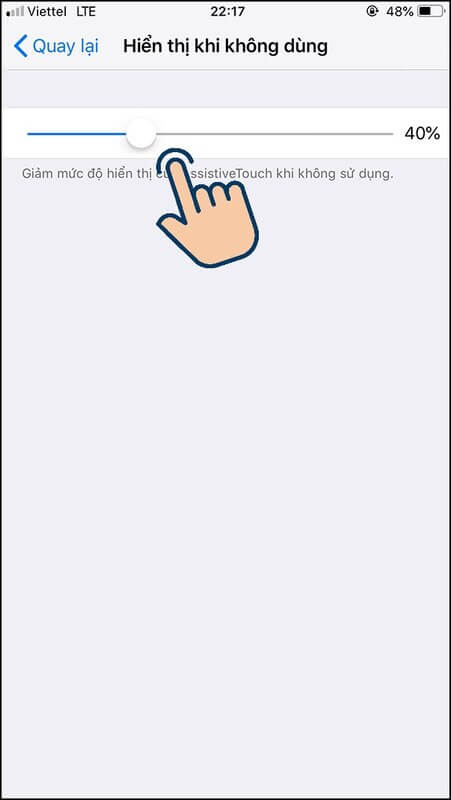
Nút home ảo có ảnh hưởng đến hiệu suất hay làm chậm máy không?
Không. Nút home ảo là tính năng tích hợp sẵn trong hệ điều hành iOS nên không làm giảm hiệu suất điện thoại hoặc làm máy gặp tình trạng giật lag. Tuy nhiên, nếu bạn sử dụng hệ điều hành quá lâu chưa cập nhật hoặc iPhone đời cũ, việc dùng đồng thời nhiều tính năng dễ khiến máy phản hồi chậm. Lúc này, người dùng chỉ cần tắt bớt ứng dụng nền hoặc khởi động lại điện thoại để giữ hiệu năng ổn định.
Reset iPhone có bị mất nút home không?
Tùy theo cài đặt gốc của điện thoại mà nút home ảo có thể biến mất sau khi reset. Do đó, bạn có thể cần bật lại khi khôi phục cài đặt gốc cho máy thành công.
Tôi có thể ẩn nút home ảo tạm thời mà không cần tắt hoàn toàn tính năng không?
Hiện tại, iOS không hỗ trợ ẩn nút home ảo tạm thời mà không tắt hoàn toàn Assistive Touch. Tuy nhiên, bạn có thể bật/tắt linh hoạt AssistiveTouch với các thao tác nhanh gọn. Để tắt nút home ảo, bạn chỉ cần làm theo thứ tự sau: Vào Cài đặt → Trợ năng → Cảm ứng → AssistiveTouch → Di chuyển nút kích hoạt sang trái.
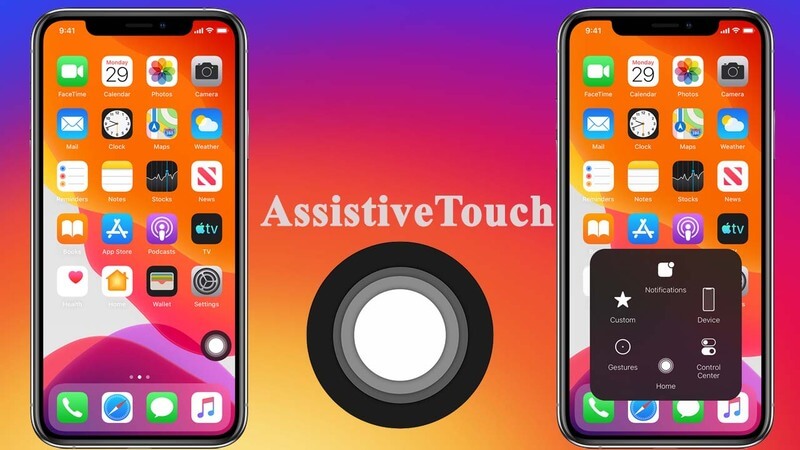
Trên đây là hướng dẫn chi tiết cách bật nút home ảo trên iPhone cực đơn giản mà ai cũng có thể thực hiện. Hy vọng với bài viết trên, bạn có thể thao tác thành công để có những trải nghiệm sử dụng điện thoại tối ưu, tiện lợi. Để không bỏ lỡ các thông tin hấp dẫn khác, bạn hãy theo dõi Trang tin tức của Điện Thoại Giá Kho ngay hôm nay!
- Cách kết nối iPhone với laptop nhanh, đơn giản ai cũng làm được
- 8+ Cách khắc phục iPhone không kết nối được WiFi hiệu quả
- Cách tắt tính năng trì hoãn bảo mật trên iPhone nhanh chóng trong 1 phút
- Cách kết nối iPhone với laptop nhanh, đơn giản ai cũng làm được
Địa chỉ showroom của Điện thoại Giá Kho tại TP. HCM
121 Chu Văn An, P26, Quận Bình Thạnh, HCM
1247, Đường 3 Tháng 2, P7, Quận 11, HCM
947 Quang Trung, P14, Quận Gò Vấp, HCM
56 Lê Văn Việt, Phường Hiệp Phú, TP. Thủ Đức